VisualBasic 程序设计第6章
《Visual Basic程序设计基础》教材习题参考答案第六章
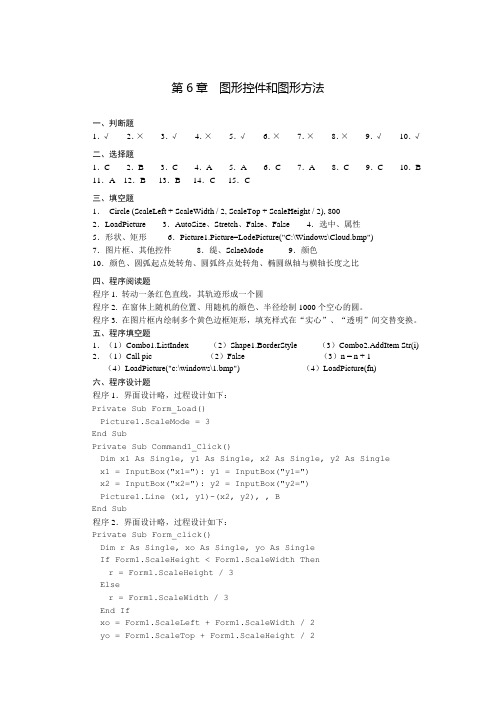
第6章图形控件和图形方法一、判断题1.√2.×3.√4.×5.√6.×7.×8.×9.√10.√二、选择题1.C 2.B 3.C 4.A 5.A 6.C 7.A 8.C 9.C 10.B 11.A 12.B 13.B 14.C 15.C三、填空题1.Circle (ScaleLeft + ScaleWidth / 2, ScaleTop + ScaleHeight / 2), 8002.LoadPicture 3.AutoSize、Stretch、False、False 4.选中、属性5.形状、矩形6.Picture1.Picture=LodePicture("C:\Windows\Cloud.bmp")7.图片框、其他控件8.缇、SclaeMode 9.颜色10.颜色、圆弧起点处转角、圆弧终点处转角、椭圆纵轴与横轴长度之比四、程序阅读题程序1. 转动一条红色直线,其轨迹形成一个圆程序2. 在窗体上随机的位置、用随机的颜色、半径绘制1000个空心的圆。
程序3. 在图片框内绘制多个黄色边框矩形,填充样式在“实心”、“透明”间交替变换。
五、程序填空题1.(1)Combo1.ListIndex (2)Shape1.BorderStyle (3)Combo2.AddItem Str(i) 2.(1)Call pic (2)False (3)n = n + 1 (4)LoadPicture("c:\windows\1.bmp") (4)LoadPicture(fn)六、程序设计题程序1.界面设计略,过程设计如下:Private Sub Form_Load()Picture1.ScaleMode = 3End SubPrivate Sub Command1_Click()Dim x1 As Single, y1 As Single, x2 As Single, y2 As Singlex1 = InputBox("x1="): y1 = InputBox("y1=")x2 = InputBox("x2="): y2 = InputBox("y2=")Picture1.Line (x1, y1)-(x2, y2), , BEnd Sub程序2.界面设计略,过程设计如下:Private Sub Form_click()Dim r As Single, xo As Single, yo As SingleIf Form1.ScaleHeight < Form1.ScaleWidth Thenr = Form1.ScaleHeight / 3Elser = Form1.ScaleWidth / 3End Ifxo = Form1.ScaleLeft + Form1.ScaleWidth / 2yo = Form1.ScaleTop + Form1.ScaleHeight / 2Form1.FillStyle = 0: Form1.FillColor = vbBlueForm1.DrawWidth = 2: Form1.ScaleMode = 6Form1.Circle (xo, yo), r, vbYellowEnd Sub程序3.界面设计略,过程设计如下:Private Sub Form_Load()Dim i As IntegerFor i = 1 To 7: List1.AddItem i: Next iForm1.ScaleMode = 1End SubPrivate Sub List1_Click()Form1.Cls: Form1.ScaleMode = List1.TextForm1.Circle (Form1.ScaleLeft + Form1.ScaleWidth / 2, _ Form1.ScaleTop + Form1.ScaleHeight / 2), 50End Sub。
VB程序设计教程 第四版 第6章

a
10
执行过程体
x a
20 10
返回
返回
20 Integer a = = : y b10 的地址 b 10 = 20 : b 10 aCall = Swap 10 : y b 的地址 2(a, b 10 = b) 20 : 10 b Call a = Text Swap b
汉字的机内码最高位为1,Asc函数码值为小于0(补码)
西文字符的最高位为0,Asc函数求其码值为大于0
Function CountC%(ByVal s$) Dim i%, k% Dim c As Char For i = 1 To Len(s) c = Mid(s, i, 1) If Asc(c) < 0 Then k = k + 1 Next CountC = k End Function Sub Command1_Click() Dim c1% c1 = CountC(Text1.Text) 显示 Text1.Text 和 C 1 End Sub
Functioc Count%(st$) Dim i% Count = 0 i = InStr(st, “ the ") Do While (i > 0) Count = Count + 1 st = Mid(st, i + 1) i = InStr(st, “ the ") Loop VB 程序设计教程 End Function
Z←gcd
例6.2 设断点演示过程
调用形式:函数过程名([参数列表])
参数列表(称为实参或实元):必须与形参个数相同,位置与 类型一一对应。可以是同类型的常量、变量、表达式。
VB程序设计基础全集

1.1.2 Visual Basic的特点
4.提供了易学易用的应用程序集成开发环境 在Visual Basic的集成开发环境中,用户可设计界面、编写代 码、调试程序,直至将应用程序编译成可执行文件在 Windows上 运行,使用户在友好的开发环境中工作。
5.支持多种数据库系统的访问
利用 Visual Basic 的数据控件,可访问 Microsoft Access、 Dbase、Microsoft FoxPro、Paradox 等 , 也 可 以 访 问 Microsoft Excel、Lotusl 1-2-3等多种电子表格。
录
Visual Basic 6.0程序设计概述 程序设计基础 结构化程序设计与数组 函数与过程 常用控件 图形控件和图形方法 对话框和菜单程序设计 文 件
第9章 数据库与数据访问技术
第1章 Visual Basic 6.0程序设 计概述
1.1 1.2 1.3 1.4 1.5 1.6 1.7
主
编 :陈庆章
前 言
Visual Basic是目前进行Windows应用程序设计的最 佳工具之一,也是最佳的程序设计入门语言,这一看法 已经得到普遍认可。 非计算机专业计算机基础教学的 3 个不同层次,分 别解决的是“操作技能”、“思维训练”、“综合应用 能力”问题。学习一门程序设计语言,主要目的是要提 高读者分析归纳、解决问题的能力,在思维训练方面受 益,并使得读者通过更系统、深入的学习后开发实用程 序成为可能。 因此,本书在内容上精选了Visual Basic 6.0中最基 础、最常用并实用的部分;在编排和风格上力图体现循 序渐进、深入浅出的特点;以样本程序示例教学,阶段 性构筑读者的成就感,使得艰苦的程序设计工作升华为 一种艺术创作,提供了一条通往程序设计高手的捷径。
第6章 常用控件
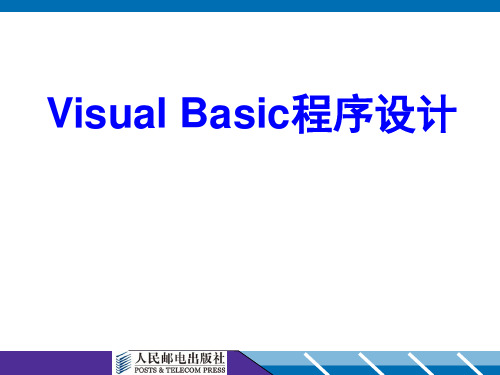
27
6.1 提供选择的控件
6.1.5 滚动条
【例6.6】 设计改变字体大小的应用程序,应用程 序的运行界面如图,拖动滚动条的滑块时,文本框 内的文字的字体大小相应的发生改变。
Visual Basic程序设计
28
6.2 图 形 控 件
6.2.1 图片框(PictureBox)
组合框是一种把文本框(TextBox)和列表框 (ListBox)特性组合为单个控制的一个控件。组合 框有3种不同的风格,依次是:下拉式组合框、简单 组合框和下拉式列表框,组合框的风格由Style属性值 来确定。
Visual Basic程序设计
19
6.1 提供选择的控件
6.1.4 组合框
1.组合框控件的常用属性 组合框有SelLengh、SelStart和SelText这3个文 本框特有的属性。 列表框的属性如List、ListCount、ListIndex、 Selected、Stored、Text和MultiSelect基本上都可 以用于组合框,此外,它还有自己的一些属性:
Visual Basic程序设计
20
6.1 提供选择的控件
6.1.4 组合框
1.组合框控件的常用属性
(1)Style属性:这是组合框的一个重要属性,其 取值为0、1、2,它决定了组合框的3种不同的类型。 (2)Text属性:该属性是其默认属性,该属性值 是用户所选择的项目的文本或直接从编辑区输入的文 本。
Visual Basic程序设计
第6章 常用控件
6.1 提供选择的控件 6.2 图形控件 6.3 定时器 6.4 焦点和Tab键顺序
Visual Basic程序设计
2
visualbasic程序设计教程第四版刘炳文编著清华大学
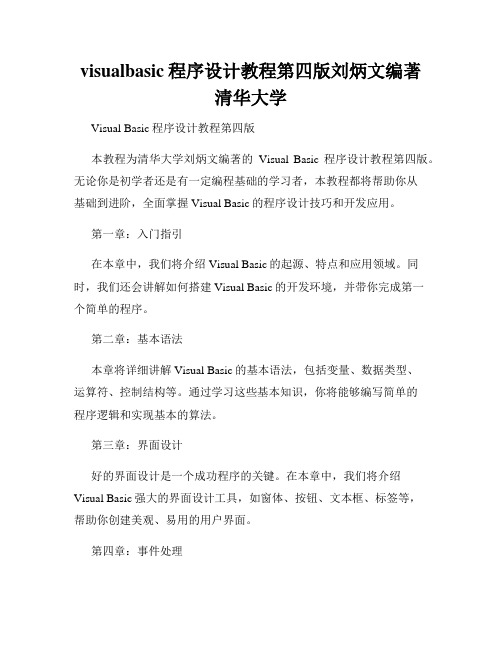
visualbasic程序设计教程第四版刘炳文编著清华大学Visual Basic程序设计教程第四版本教程为清华大学刘炳文编著的Visual Basic程序设计教程第四版。
无论你是初学者还是有一定编程基础的学习者,本教程都将帮助你从基础到进阶,全面掌握Visual Basic的程序设计技巧和开发应用。
第一章:入门指引在本章中,我们将介绍Visual Basic的起源、特点和应用领域。
同时,我们还会讲解如何搭建Visual Basic的开发环境,并带你完成第一个简单的程序。
第二章:基本语法本章将详细讲解Visual Basic的基本语法,包括变量、数据类型、运算符、控制结构等。
通过学习这些基本知识,你将能够编写简单的程序逻辑和实现基本的算法。
第三章:界面设计好的界面设计是一个成功程序的关键。
在本章中,我们将介绍Visual Basic强大的界面设计工具,如窗体、按钮、文本框、标签等,帮助你创建美观、易用的用户界面。
第四章:事件处理在本章中,我们将学习如何处理各种用户事件,如点击按钮、输入文本等。
你将了解到事件处理程序的编写方法,以实现程序对用户操作的响应。
第五章:文件操作现实生活中,我们常常需要读取、写入文件来保存和处理数据。
通过学习本章内容,你将学会使用Visual Basic进行文件的读写操作,充分利用计算机来处理大量的数据。
第六章:数据库操作本章将介绍如何使用Visual Basic进行数据库的操作,包括连接数据库、查询数据、插入、更新、删除等。
数据库是现代软件开发的核心技术之一,掌握这些知识将使你在实际开发中更加得心应手。
第七章:高级主题在本章中,我们将介绍一些更高级的主题,如面向对象编程、异常处理、多线程编程等。
这些主题将帮助你进一步提升程序的效率和质量。
第八章:实例项目在本章中,我们将通过一个实例项目来综合运用前面学到的知识。
你将亲自动手完成一个小型的实际项目,从而巩固所学知识。
第九章:其他资源在本章中,我们将介绍一些其他相关资源,如学习网站、论坛、参考书籍等,帮助你继续深入学习和不断提升。
Visual Basic程序设计(安徽中医药大学)智慧树知到答案章节测试2023年
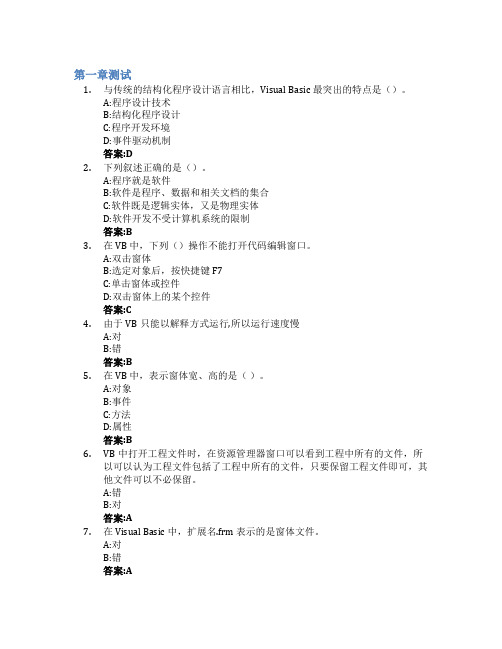
第一章测试1.与传统的结构化程序设计语言相比,Visual Basic 最突出的特点是()。
A:程序设计技术B:结构化程序设计C:程序开发环境D:事件驱动机制答案:D2.下列叙述正确的是()。
A:程序就是软件B:软件是程序、数据和相关文档的集合C:软件既是逻辑实体,又是物理实体D:软件开发不受计算机系统的限制答案:B3.在 VB 中,下列()操作不能打开代码编辑窗口。
A:双击窗体B:选定对象后,按快捷键 F7C:单击窗体或控件D:双击窗体上的某个控件答案:C4.由于VB只能以解释方式运行,所以运行速度慢A:对B:错答案:B5.在 VB 中,表示窗体宽、高的是()。
A:对象B:事件C:方法D:属性答案:B6.VB中打开工程文件时,在资源管理器窗口可以看到工程中所有的文件,所以可以认为工程文件包括了工程中所有的文件,只要保留工程文件即可,其他文件可以不必保留。
A:错B:对答案:A7.在 Visual Basic 中,扩展名.frm 表示的是窗体文件。
A:对B:错答案:A8.在 Visual Basic 中,扩展名.vbp 表示的是工程文件。
A:错B:对答案:B9.要在命令按钮 Cmd1 上显示“计算”,可以使用()语句。
A:Command1.Caption=“计算”B:=“计算”C:Cmd1.Caption=“计算”D:Cmd1.Value=“计算”答案:C10.在代码编辑窗口中,当从对象框中选定了某个对象后,在()中会列出适用于该对象的事件。
A:工具箱B:属性窗口C:工具栏D:过程框答案:D第二章测试1.多窗体是指一个应用程序中有多个并列的普通窗体,每个窗体可以有自己的界面和程序,完成不同的功能。
A:对B:错答案:A2.Load 语句不会把一个窗体装入内存。
A:错B:对答案:A3.UnLoad Me,表示关闭当前窗体,这里的关键字 Me 代表 UnLoad Me 语句所在的窗体。
A:错B:对答案:B4.决定窗体标题栏内容的属性是()。
VB-第6章 数组与自定义类型
数组的概念
数组并不是一种数据类型,而是一组相同类型数据的 集合。用一个统一的名字(数组名)代表逻辑上相 关的一批数据,每个元素用下标变量来区分;下标 变量代表元素在数组中的位置。 其表示形式: A(1),A(10) X(1,1), X1(1,10), X(2,10) Y(0,0,0), Y(1,2,5) Dim mark(1 to 100) as integer
4 4
若要求一个班100个学生的平均成绩,然后 统计高于平均分的人数。
aver = 0 :sum = 0 For i = 1 To 100 mark = InputBox("输入" + i + "位学生的成绩") sum = sum + mark Next i aver = sum / 100
mark是一个简单变量,存放的是最后一个学生的成绩。 已有知识解决方法:再重复输入成绩,带来两个问题: (1)输入数据的工作量成倍增加; (2)若本次输入的成绩与上次不同,则统计的结果不正确。 解决此问题的根本方法,引入数组,始终保持输入的数据, 一次输入,多次使用。
7 7
数组的概念
Visual Basic中的数组,按不同的方式分为以下几类:
按数组的大小(元素个数)是否可以改变来分为: 静态(定长)数组、动态(可变长)数组。 按元素的数据类型可分为: 数值型数组、字符串数组、日期型数组、变体数组等。 按数组的维数可分为: 一维数组、二维数组、多维数组。 对象数组:菜单对象数组、控件数组。
Preserve参数:保留数组中原来的数据
24
24
说明
(1)ReDim语句是一个可执行语句,只能出现在过程中,并且 可以多次使用,改变数组的维数和大小。 (2)定长数组声时中的下标只能是常量,而动态数组ReDim 语 句中的下标是常量,也可以是有了确定值的变量。 例: Private Sub Form_Click() dim a() Dim N As Integer N=Val(InputBox(“输入N=?”)) reDim a(N) As Integer „„. End sub
Visual Basic6.0程序设计教学大纲
2
1
§9—2可视化数据管理器
2
1
§9—3 Data控件与DBGrid控件
2
2
§9—4创建报表
2
2
§9—5数据库应用实例
2
2
第十章多媒体和网络应用 §10一1多媒体应用 §10一2网络应用
10
6
4
3
2
3
2
第十一章程序的调试与编译
12
8
4
§11—1程序的调试
4
2
§11—2程序的编译
4
2
机动
4
2
2
总计
156
教学内容 §3—1流程控制
一、条件语句 . 二、循环语句 三、转移语句 四、控制语句的嵌套 §3—2过程 一、子过程 二、函数 三、使用参数 §3—3数组 一、数组 二、记录
第四章Visual Basic 6.0窗体与控件
教学要求 1.熟悉掌握对象和类的基本概念,掌握面向对象编程的方法,掌握
对象的三个基本特征:属性、事件、方法。 2.掌握窗体的基本概念、属性、事件,熟悉加载和卸载窗体的方
一、Visual.Basic:6.0语言 二、Visual Basic 6.0的特点 §1—2 Visual Basic 6.0的安装与启动 一、Visual Basic 6.0版本简介 二、运行环境要求
三、Visual Basic 6.0的安装过程 四、Visual Basic 6.0的启动与退出 §1—3Ⅵsual Basic 6.O的开发环境 一、集成开发环境简介 二、集成开发环境中的菜单和工具栏 三、集成开发环境中的工程资源管理器 四、集成开发环境中的其他窗口 五、集成开发环境中的帮助系统 §1—4创建一个简单程序 一、设计界面 二、设置属性 三、编写代码 四、程序的运行及保存 教学建议 在讲授Visual Basic 6.0的安装与启动、Visual Basic 6.0的开发环境 和创建一个简单程序时,使用多媒体投影的教学手段,增强直观,提高 教学效率。
visual_Basic程序设计教程_课后习题答案及练习
《VB程序设计》综合复习资料第一章Visual Basic程序设计概述一、填空题1、Visual Basic是一种面向__________的可视化程序设计语言,采取了__________的编程机制。
2、在VB中工程文件的扩展名是____________,窗体文件的扩展名是____________,标准模块文件的扩展名是____________。
3、执行“工程”菜单下的__________命令,可选择并添加ActiveX控件。
4、Visual Basic 6.0用于开发__________环境下的应用程序。
二、选择题1、下面不是VB工作模式的是()A.设计模式B.运行模式C.汇编模式D.中断模式2、可视化编程的最大优点是()A.具有标准工具箱B.一个工程文件由若干个窗体文件组成C.不需要编写大量代码来描述图形对象D.所见即所得3、下列不能打开属性窗口的操作是()A.执行“视图”菜单中的“属性窗口”命令B.按F4键C.按Ctrl+TD.单击工具栏上的“属性窗口”按钮4、下列可以打开立即窗口的操作是()A.Ctrl+D B.Ctrl+E C.Ctrl+F D.Ctrl+G5、Visual Basic的编程机制是()A.可视化B.面向对象C.面向图形D.事件驱动三、简答题1、代码窗口主要包括哪几部分?2、在工程资源管理器窗口中,主要列出了哪三类文件?3、窗体布局窗口的主要用途是什么?4、VB的基本特点是什么?5、怎样理解可视化设计?6、怎要理解事件驱动编程?第二章简单的VB程序设计一、填空题1、设置是否可以用Tab键来选取命令按钮,应该用______________属性。
2、一个控件在窗体的位置由_______和________属性决定,其大小由__________和_________属性决定。
3、利用对象的属性setfocus可获得焦点,对于一个对象,只有其visible属性和____________属性为true,才能接受焦点。
06 VB程序设计语句
说明: ⑴语句执行过程。
【例6.15】从键盘输入字符并统计字符个数,当输入字符为“?”时,停止计数。 【例6.16】用Do语句编写程序,求1到100的累加和。
退出
第23页
⑵ Do循环需要有能够改变循环条件表达式值的语句,否则循环永远不会 结束,即死循环。
⑶ Exit Do语句用于强制跳出循环。 ⑷ Do...Loop 语句的另一种形式格式:
退出
第16页
3 .当程序中依赖某个单独的关键变量或表达式作判断条件时,Select Case语句效率更高,可读性好。
4.如果测试表达式的值能与多个Case子句表达式的值相匹配,只执行第一 个匹配的Case子句下面的语句块。
【例6-10】用Case语句改写例6.7,将输入成绩转换为相应学分。 注意值列表顺序的合理性。
退出
3.If 语句的嵌套 格式:
If<条件1>Then <语句块1>
ElseIf<条件2>Then <语句块2> …
[Else 语句块n+1]
End If
第11页
退出
第12页
If语句多分支结构流程图
真 语句块1
假 条件
1真
条件 假
语句块2
2
真
语句块n
条件 n
假 语句块n+1
退出
第13页
If语句的嵌套可以用于条件比较复杂的多分支情况。 【例6-6】已知分段函数: 编写程序,输入自变量x的值,计算并输出函数y的值。
退出
For…Next语句 第19页
格式:
For <循环变量> = <初值> To <终值> [Step步长]
- 1、下载文档前请自行甄别文档内容的完整性,平台不提供额外的编辑、内容补充、找答案等附加服务。
- 2、"仅部分预览"的文档,不可在线预览部分如存在完整性等问题,可反馈申请退款(可完整预览的文档不适用该条件!)。
- 3、如文档侵犯您的权益,请联系客服反馈,我们会尽快为您处理(人工客服工作时间:9:00-18:30)。
6.1.1 窗体
窗体是容纳控件的容器,通过在窗体上添加 各种各样的控件,才能设计出具有交互功能的友 好界面。作为Visual Basic 6.0常有对象之一,窗 体有着自己独有的属性、事件和方法。 窗体常用属性 ① 【名称】属性。 • 功能:返回或设置窗体的名字。 • 说明:【名称】属性就如同控件的“姓名”, 通过该“姓名”便可以访问窗体。
窗体的删除 在程序设计阶段,如果想删除某个窗体,方 法如下。 ① 在【工程】面板中单击想要删除窗体对应 的图标。 ② 在图标上单击鼠标右键,在弹出的快捷菜 单中选择【移除窗体】命令。 ③ 如果窗体被修改过,则会弹出如图6-3所示 的保存窗体提示框,单击按钮 ,则在删 除窗体的同时保存窗体;单击按钮 ,则 在删除窗体的同时不保存窗体。 ④ 如果窗体未被修改过,则直接删除窗体。
• •
• •
窗体常用事件 Load事件 窗体最常用事件,双击窗体的空白处便可以为窗体添 加该事件,常用来初始化变量或控件的位置。 鼠标事件 窗体和大多数控件都能响应的事件,包括单击(Click) 事件、双击(DblClick)事件、鼠标按下 (MouseDown)事件、鼠标弹起(MouseUp)事件、 鼠标移动(MouseMove)事件等,各事件的语法结构 如下:
Click事件是鼠标事件中应用最广的事件,大多数控 件包括窗体都能响应该事件。在控件或窗体上单击鼠标, 便会激发Click事件;在控件或窗体上按下鼠标,便会激 发MouseDown事件;松开鼠标,便会激发MouseUp事件; 在控件或窗体上移动鼠标,便会激发MouseMove事件。 MouseDown事件、MouseUp事件和MouseMove事件都含 有相同的事件参数:“Button”、“Shift”、“X”和“Y”。 其中“Button”,“X”和“Y”3个参数最为常用,各参数
当在窗体或控件上按下键盘上的某个键时,除了激发 KeyPress事件之外,还会激发KeyDown事件;松开所按 下的键时,便会激发KeyUp事件。在这3个事件中,都有 一个用来获取当前所按键键码的参数,KeyPress事件获 取的是按键上字符的ASCII,即“KeyAsciic”参数;而 KeyDown、KeyUp事件获取的是按键的扫描码,即 “KeyCode”参数。
Hide方法 语法结构如下: 窗体名.Hide 使用Hide方法只是将窗体隐藏起来,即在屏 幕上看不到窗体,但与窗体有关的代码还在 继续执行。 除了以上两种常用方法之外,窗体还支持一 些绘图方法,这将在以后章节进行介绍。
窗体的添加和删除 窗体的添加 在启动Visual Basic时,默认情况下,系统会自动为 程序添加一个窗体,用户也可以向程序中添加多个窗体, 添加方法如下 。 ① 选择【工程】/【添加窗体】命令,弹出如图6-1所示 的【添加窗体】对话框。 ② 单击窗体列表框中的窗体,默认情况下,标准窗体被 选中。也可以切换到【现存】选项卡,然后选择已经存 在的窗体。 ③ 选中窗体后,单击按钮 ,便向程序中添加了一个 新的窗体,这时的【工程】面板如图6-2所示。 在程序运行时如果想显示或隐藏某个窗体,可使用Show 方法或Hide方法。
第6章 窗体和常用控件
6.1
知识解析
案例1——双色球自动选号程序
6.2
6.3
案例2——简单通讯录设计
6.4
案例3——计算器设计
案例4——简单考试系统设计
6.5
6.1 知识解析
用Visual Basic 6.0来设计程序的方法和画画类似。在 画画之前,首先要了解画布的性质,如颜色、纸张特性 等,然后再在画布上画一些图案,如人、动物、植物等, 而在画画的过程中,要对每个图案的特点(如颜色、姿 势等)做到心中有数。控件可看做是画中的图案,是用 户界面最基本的组成元素,而窗体可看做是画布,是容 纳控件的容器。要设计一个完美的程序界面,除了要了 解窗体的属性之外,对每个控件的属性也必须熟悉。当 然,在画布上画出的画是静止的,而设计的程序是“活 动”的,要让程序能够“动起来”,还必须灵活使用窗 体和控件事件。
②【Appearance】属性。 功能:返回或设置窗体的的外观样式。 说明:【Appearance】属性有两个取值:0或1。【Appearance】 属性为0时,表示将窗体的外观设为平面的样式;【Appearance】属 性为1时,表示将窗体的外观设为三维的样式。 ③【BackColor】属性。 功能:返回或设置窗体背景的颜色。 说明:设置【BackColor】属性将会直接改变窗体的底色。 ④【Caption】属性。 功能:返回或设置窗体标题栏中所显示的文字。
的说明如下。
“Button”参数 Button”是一个整型参数,用来获取用户所 按下的鼠标键,其取值如表6-1所示。 “X”、“Y”参数 X”、“Y”参数用于记录鼠标指针所在的位 置,其中“X”参数记录指针的横坐标,“Y” 参数记录指针的纵坐标。
键盘事件
窗体和大多数控件都能响应的事件,包括按键 (KeyPress)事件、键按下(KeyDown)事件、键
知识链接
窗体常用方法 窗体常用方法包括数据输出(Print方法)、窗体显 示(Show方法)、窗体隐藏(Hide方法)。 Show方法 语法结构如下: 窗体名.Show 样式 其中“样式”参数用来指定窗体的模式,为可选参 数,它的值为0或1。该参数取1(默认值)时,表示 窗体是模态的,即用户只能操作所显示的窗体,而 不能操作其他窗体;取0时,表示窗体是非模态的, 即用户既能操作所显示的窗体,又可以操作其他窗 体。
Private Sub 窗体或控件名_Click() End Sub Private Sub 窗体或控件名_DblClick() End Sub Private Sub 窗体或控件名_MouseDown(Button As Integer, Shift As Integer, X As Single, _Y As Single) End Sub Private Sub 窗体或控件名_MouseMove(Button As Integer, Shift As Integer, X As Single, _Y As Single) End Sub Private Sub 窗体或控件名_MouseUp(Button As Integer, Shift As Integer, X As Single, _Y As Single) End Sub
6.1.2 控件基本操作
控件添加 工具箱中列出来的控件是Visual Basic 6.0中最常 用的控件,向窗体中添加控件可按以下两种方式 来完成。 在工具箱中,双击对应的控件图标。 在工具箱中,单击对应的控件图标,然后将 鼠标指针移到窗体上,这时鼠标指针变为“+” 字形,在窗体上按住鼠标左键并拖曳,在拖曳 到一定范围后,松开鼠标左键。
RGB(x,y,z)函数用于设置颜色,其中“x,y,z”为正整数,0≤x≤255, 0≤y≤255, 0≤z≤255。 程序运行时,在窗体上执行某项操作时会激发相应的事件。窗体 被显示时会激发Load事件;按下鼠标会激发MouseDown事件;松开 鼠标会激发MouseUp事件;单击鼠标会激发Click事件;在窗体上双 击鼠标会激发DblClick事件;移动鼠标会激发MouseMove事件;按 下键盘键会激发KeyDown事件;松开键盘键会激发KeyUp事件;按 下或松开键盘键都会激发KeyPress事件。如例6-1中,便是通过Click 事件、DblClick事件来实现多变的窗体。
⑤【Enabled】属性。 功能:返回或设置窗体是否可用。 说明:【Enabled】属性有两个取值:True或False。 【Enabled】属性为True(默认值)时,表示控件可用, 可以响应用户的操作;【Enabled】属性为False时,控件 为灰色,表示控件不可用,不能响应用户的操作。 ⑥【ForeColor】属性。 功能:返回或设置窗体的前景颜色。 说明:设置【ForeColor】属性将会影响图形及文本的 颜色。
弹起(KeyUp)事件,各事件的语法结构如下:
Private Sub 窗体或控件名_KeyPress(KeyAscii As Integer) End Sub Private Sub 窗体或控件名_KeyDown(KeyCode As Integer, Shift As Integer) End Sub Private Sub 窗体或控件名_KeyUp(KeyCode As Integer, Shift As Integer) End Sub
【例6-1ห้องสมุดไป่ตู้多变窗体设计
具体操作步骤见教材
知识链接
StartUpPosition属性用于返回或设置窗体在屏 幕中的位置,有0、1、2、3共4个取值,取0时, 表示出现在屏幕的左上角;取1时,表示出现在 所有者的中心;取2时,表示出现在屏幕的中心; 取3(默认值)时,表示出现在默认位置,即坐 标为(0,0)的位置。
图6-1【添加窗体】对话框
图6-2【工程】面板
图6-2 保存窗体提示框
选中窗体 应用程序有了多个窗体之后,每个窗体界面 设计都是独立完成。在设计某个窗体界面时, 需先激活该窗体,即将窗体置于最上层。双 击【工程】面板中对应窗体的图标,该窗体 即被选中,并被置于最上层;在【工程】面 板中单击对应窗体的图标 ,然后单击查看对 象按钮 ,也可以选中窗体,并将窗体置于 最上层。
⑦【Font】属性。 功能:返回或设置窗体文本所用的字体名、字体样式及 字体大小。 说明:【Font】属性是通过【字体】对话框来设置的, 包括字体名、字体样式、字体大小等有关字体的属性。 ⑧【Height】属性、【Width】属性。 功能:【Height】属性返回或设置窗体的高度; 【Width】属性返回或设置窗体的宽度。 说明:窗体的大小可以通过拖动窗体边角来改变,也可 以通过设置【Height】,【Width】属性来改变。
【AutoReDraw】属性。 功能:返回或设置是否允许更新窗体上的内容。 说明:【AutoReDraw】属性在前面几章中经常用到,它有两个取 值:True或False。【AutoReDraw】属性为True时,表示允许更新 窗体上的内容,因此要在窗体上显示文字或在窗体上画图,必须将 【AutoReDraw】属性设为True;【AutoReDraw】属性为False时, 表示不允许更新窗体上的内容,窗体不能显示任何文字或图形。 【BorderStyle】属性。 功能:设置窗体的边框风格。 说明:【BorderStyle】属性有6个取值:0-None、1-Fixed Single、2-Sizable、3-Fixed Dialog、4-Fixed ToolWindow、5- Sizable ToolWindow。
